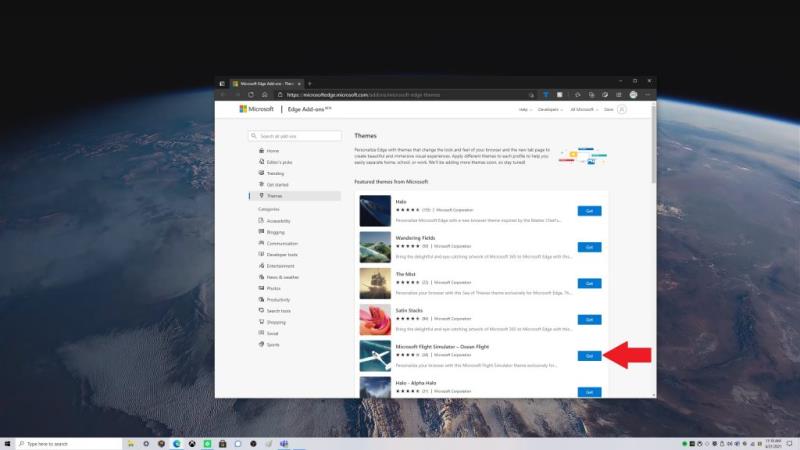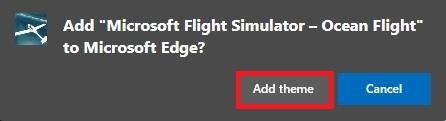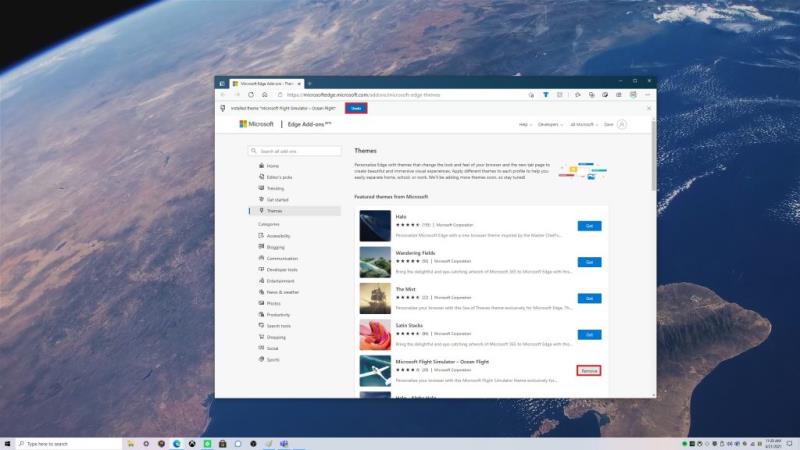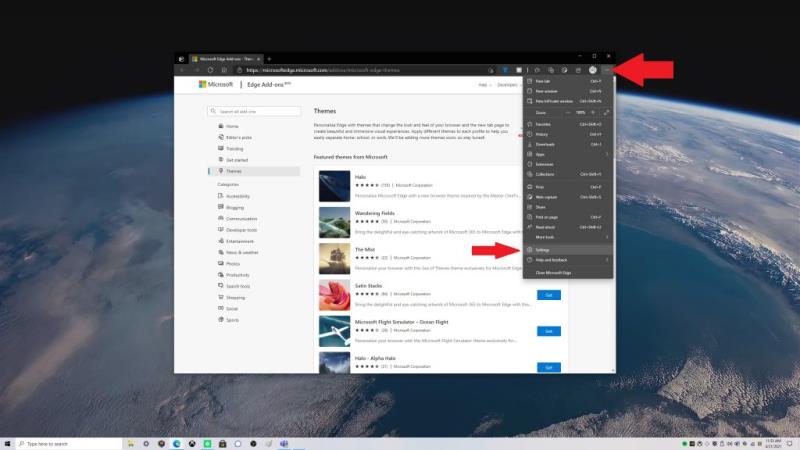Iată ce trebuie să faceți pentru a aplica instantaneu teme personalizate pe Microsoft Edge.
1. Accesați Meniu> Setări> Aspect
2. Alegeți Obțineți lângă tema personalizată din Magazinul suplimentar Microsoft Edge sau din alte magazine
3. Tema personalizată va fi modificată instantaneu pe Microsoft Edge
Ce browser utilizați și cum arată poate fi o experiență foarte personală. Știați că puteți personaliza Microsoft Edge cu teme personalizate? Dacă nu știați deja, puteți schimba temele în lumină, întuneric și implicit în sistem . Cu toate acestea, știați că puteți utiliza teme personalizate?
Recent, Microsoft a adăugat 24 de teme personalizate pentru a sărbători prima aniversare a Edge-ului bazat pe Chromium în ianuarie 2021 . Aceste teme vă permit să modificați profilurile browserului cu imagini din unele dintre titlurile dvs. preferate Xbox Game Pass , inclusiv Halo , Sea of Thieves , Microsoft Flight Simulator și multe altele.
Dacă aveți desktopul personalizat pentru jocul dvs. preferat, de ce nu îl aveți și pe Microsoft Edge? Din fericire, Microsoft facilitează aplicarea unei teme personalizate.
Cum se aplică teme personalizate
Nu este complicat, iată tot ce trebuie să faceți pentru a aplica o temă personalizată la Microsoft Edge.
1. Accesați Magazinul de suplimente Microsoft Edge
2. Alegeți Obțineți lângă tema pe care doriți să o utilizați 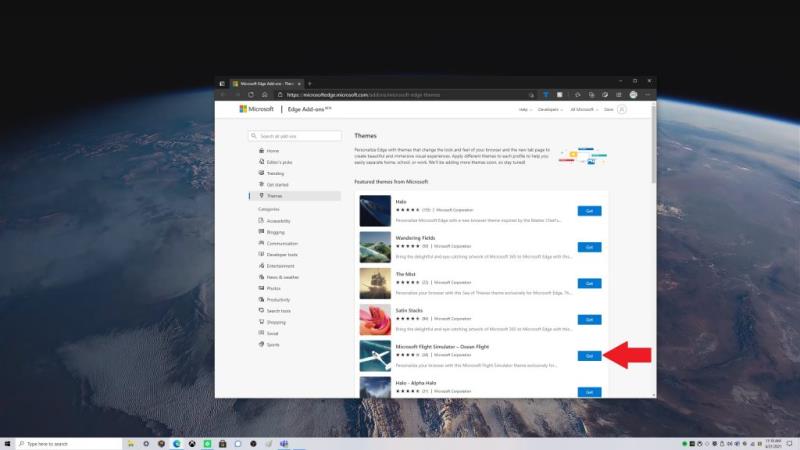 3. Veți fi solicitat de o fereastră pop-up Edge dacă doriți să adăugați „introduceți numele temei” la Microsoft Edge ”
4. Alegeți Adăugare temă
3. Veți fi solicitat de o fereastră pop-up Edge dacă doriți să adăugați „introduceți numele temei” la Microsoft Edge ”
4. Alegeți Adăugare temă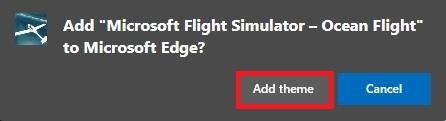
Dacă doriți să eliminați tema. Aveți opțiunea de a o anula imediat după ce o aplicați sau o puteți elimina alegând Anulare sau Eliminare așa cum se arată.
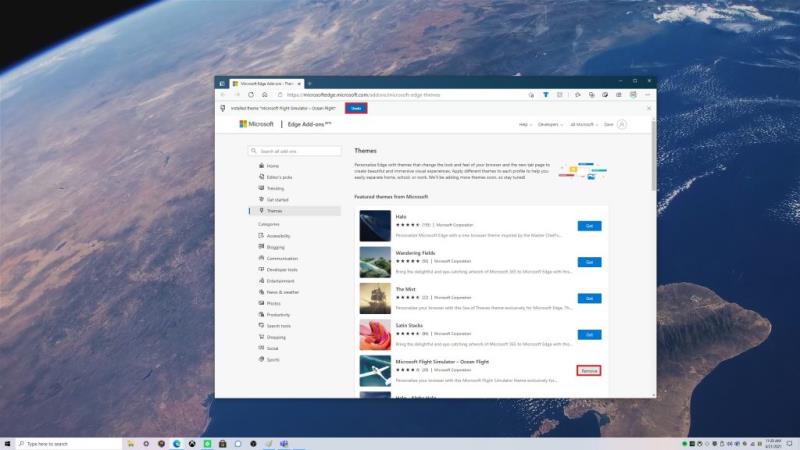
De aici, Microsoft Edge va adopta tema personalizată pe care ați ales-o. În acest exemplu, am folosit tema Microsoft Edge Simulator de zbor - Ocean Flight personalizat Ocean Flight.
Eliminați temele personalizate
Nemulțumit de tema pe care ați ales-o? Procesul de eliminare a unei teme personalizate este la fel de simplu ca și adăugarea unei teme. Iată ce trebuie să faceți.
1. Accesați Setările Microsoft Edge
2. Accesați Aspect
3. Alegeți Eliminare pentru a elimina tema personalizată
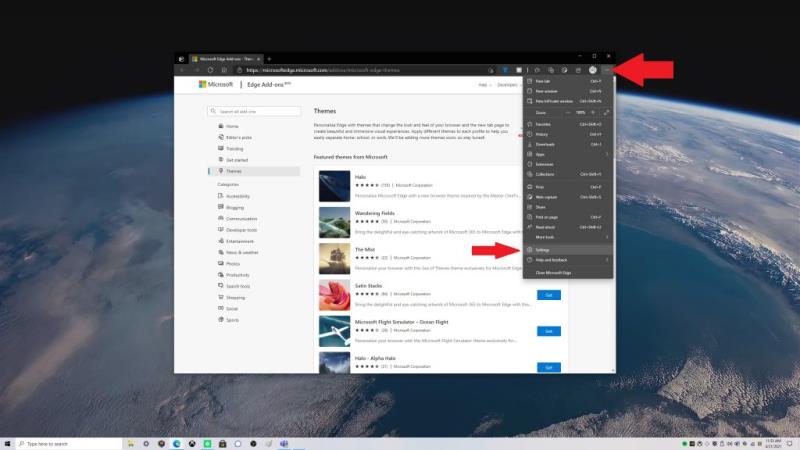
Alte opțiuni pentru teme personalizate
Desigur, nu vă limitați la cele 24 de teme personalizate din magazinul Microsoft Edge Add-on, puteți utiliza oricare dintre aceste teme și în Magazinul Chrome . Căutați alte opțiuni de personalizare Microsoft Edge noi și viitoare. Recent, Microsoft Edge Insiders de pe canalul Canary a câștigat capacitatea de a utiliza teme bazate pe culori , precum și un nou „mod de performanță” și un meniu cu acțiuni Tab . Fiți la curent cu toate noutățile noastre Microsoft Edge la hub-ul nostru dedicat !
Dacă sunteți interesat să testați noi caracteristici Microsoft Edge, vă recomandăm să deveniți un Microsoft Edge Insider . Ai o idee pentru o nouă funcție pe Microsoft Edge? Trimiteți o cerere aici .